
நீங்கள் விண்டோஸ் அல்லது லினக்ஸ் இயக்க முறைமையை மெய்நிகர் மெய்நிகர் கணினியில் தொடங்க முயற்சிக்கும் போது, பயனர் ஒரு பிழை 0x80004005 ஐ எதிர்கொள்ளலாம். இது OS இன் தொடக்கத்திற்கு முன்பாக ஏற்படுகிறது மற்றும் அதை ஏற்றுவதற்கான முயற்சியைத் தடுக்கிறது. தற்போதுள்ள சிக்கலை அகற்றுவதற்கும், விருந்தினர் அமைப்புமுறையைப் பயன்படுத்துவதற்கும் பல வழிகள் உள்ளன.
Virtualbox இல் பிழை 0x80004005 காரணங்கள்
சூழ்நிலைகள், ஏனெனில் இது ஒரு மெய்நிகர் கணினிக்காக ஒரு அமர்வு திறக்க இயலாது, ஒருவேளை பல. பெரும்பாலும் இந்த பிழை ஏற்படுகிறது: நேற்று நீங்கள் மெய்நிகர் பாக்ஸில் இயக்க முறைமையில் அமைதியாக வேலை செய்தீர்கள், இன்று நீங்கள் அமர்வைத் தொடங்கும் போது ஒரு தோல்வி காரணமாக அதே செய்ய முடியாது. ஆனால் சில சந்தர்ப்பங்களில் OS இன் முதன்மை (நிறுவல்) வெளியீடு செய்ய முடியாது.பின்வரும் காரணங்களில் ஒன்று காரணமாக இது நடக்கும்:
- கடைசி அமர்வுகளை பராமரிக்கும் போது பிழை.
- BIOS இல் மெய்நிகராக்க ஆதரவு வழங்கப்படும்.
- மெய்நிகர் பாக்ஸின் தவறான பதிப்பு.
- 64-பிட் கணினிகளில் மெய்நிகர் பாக்ஸுடன் ஹைபரைசர் மோதல் (ஹைப்பர்-வி).
- பிரச்சனை மேம்படுத்தல் ஹோஸ்ட் ஜன்னல்கள்.
அடுத்து, இந்த பிரச்சினைகள் ஒவ்வொன்றையும் எவ்வாறு அகற்றுவது மற்றும் மெய்நிகர் கணினியைப் பயன்படுத்தத் தொடங்குங்கள் / தொடங்குங்கள்.
முறை 1: உள் கோப்புகளை மறுபெயரிடுங்கள்
அமர்வுகளை சேமிப்பது தவறான முறையில் முடிக்கப்படலாம், இதன் விளைவாக அதன் தொடக்கம் சாத்தியமற்றது. இந்த வழக்கில், விருந்தினர் OS இன் தொடக்கத்துடன் தொடர்புடைய கோப்புகளை மறுபெயரிடுவது போதும்.
மேலும் செயல்களை நிறைவேற்ற, நீங்கள் கோப்பு நீட்டிப்புகள் காட்ட செயல்படுத்த வேண்டும். இது "கோப்புறை அளவுருக்கள்" (விண்டோஸ் 7 இல்) அல்லது "எக்ஸ்ப்ளோரர் அமைப்புகள்" (விண்டோஸ் 10 இல்) வழியாக செய்யப்படலாம்.
- கோப்பு இயக்கப்படும் கோப்புறையைத் திறக்கும், இது இயக்க முறைமையைத் தொடங்குவதற்கு பொறுப்பாகும், i.e. படம் தன்னை. இது VirtualBox vms கோப்புறையில் அமைந்துள்ளது, நீங்கள் மெய்நிகர் தன்னை நிறுவும் போது நீங்கள் தேர்வு எந்த இடம். வழக்கமாக வட்டு ரூட் (வட்டு அல்லது வட்டு டி, HDD 2 பகிர்வுகளாக பிரிக்கப்பட்டுவிட்டால்). இது வழியில் ஒரு தனிப்பட்ட பயனர் கோப்புறையில் அமைந்துள்ள:
சி: \ பயனர்கள் \ user_name \ virtualbox vms \ name_gost_os
- இயக்க முறைமையில் கோப்புறையில் நீங்கள் இயக்க வேண்டும், பின்வரும் கோப்புகள் இருக்க வேண்டும்: name.vbox மற்றும் name.vbox-Prev. அதற்கு பதிலாக பெயர், உங்கள் விருந்தினர் இயக்க முறைமையின் பெயர் இருக்கும்.
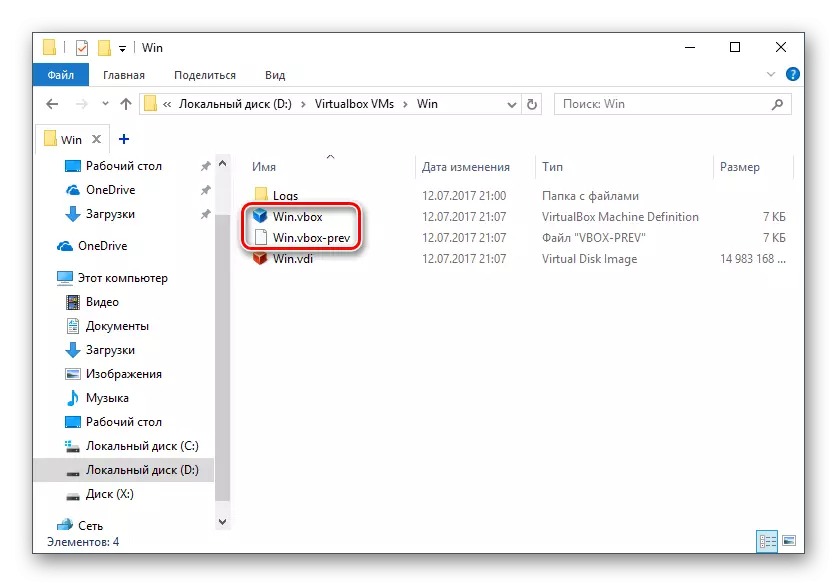
உதாரணமாக, டெஸ்க்டாப்பில் மற்றொரு இடத்திற்கு பெயர் .vbox கோப்பை நகலெடுக்கவும்.
- Name.Vbox-Prev File Name.Vbox இடம்பெயர்ந்த கோப்புக்கு பதிலாக மறுபெயரிடப்பட வேண்டும், அதாவது "-PEV" ஐ நீக்கவும்.
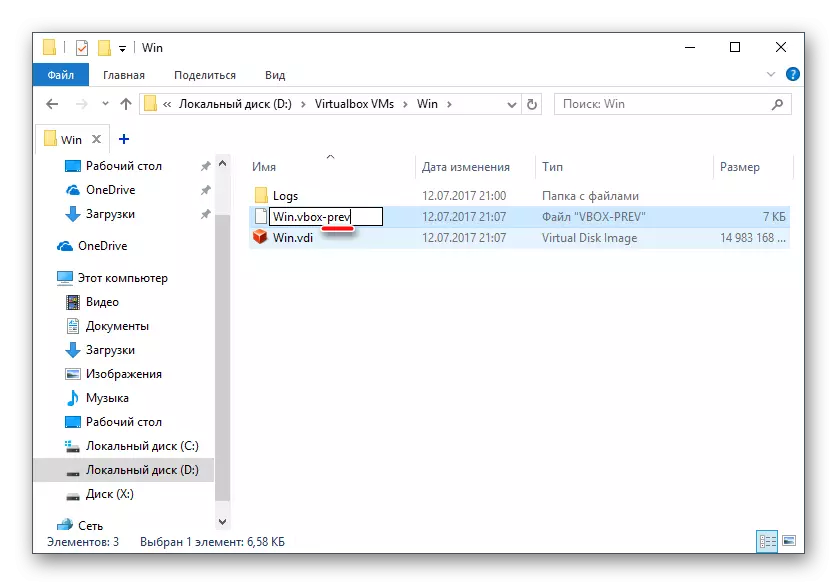
- பின்வரும் முகவரியை தொடர்ந்து மற்றொரு கோப்புறையில் அதே நடவடிக்கைகள் செய்யப்பட வேண்டும்:
சி: \ பயனர்கள் \ user_name \ .virtualbox.
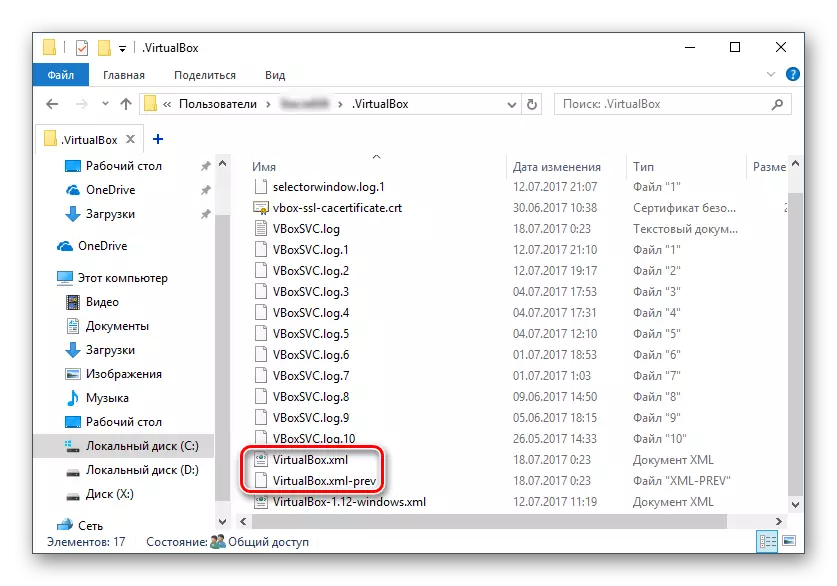
இங்கே நீங்கள் Virtualbox.xml கோப்பை மாற்றுவீர்கள் - வேறு எந்த இடத்திற்கும் நகலெடுக்கவும்.
- கோப்பு virtualbox.xml-Prev, "-Prev" வரிசையை நீக்கவும், பெயர் virtualbox.xml என்று.
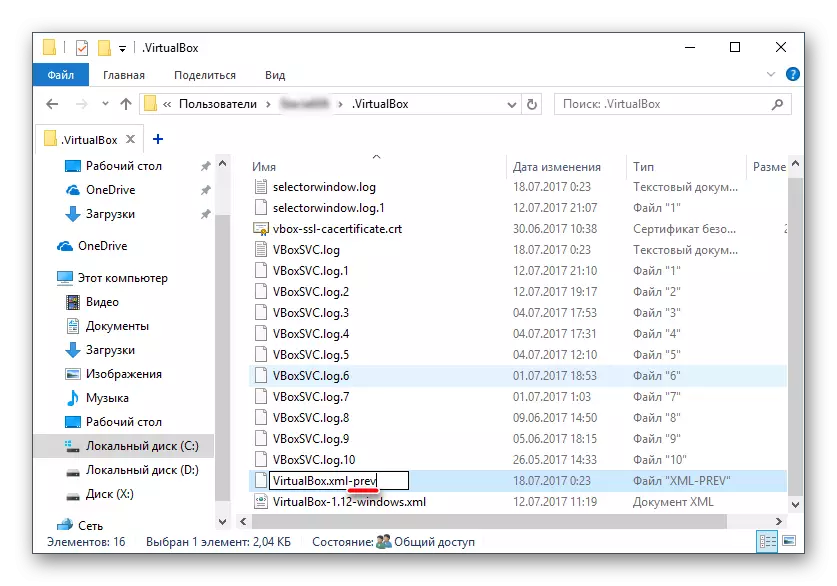
- இயக்க முறைமையை இயக்க முயற்சிக்கவும். வேலை செய்யாவிட்டால், எல்லாவற்றையும் மீட்டெடுக்கவும்.
முறை 2: பயாஸ் மெய்நிகராக்க ஆதரவு இயக்கவும்
நீங்கள் முதல் முறையாக மெய்நிகர் பாக்ஸை பயன்படுத்த முடிவு செய்தால், உடனடியாக மேற்கூறிய பிழை ஏற்பட்டால், ஒருவேளை மெய்நிகராக்க தொழில்நுட்பத்துடன் பணிபுரிய ஒரு கட்டமைக்கப்பட்ட BIOS இல் உள்ளது.
ஒரு மெய்நிகர் இயந்திரத்தை தொடங்குவதற்கு, இன்டெல் மெய்நிகராக்க தொழில்நுட்பம் என்று அழைக்கப்படும் ஒரே ஒரு அமைப்பை மட்டுமே சேர்க்க வேண்டும்.
- விருது BIOS இல், இந்த அமைப்பின் பாதையில் பின்வருமாறு: மேம்பட்ட BIOS அம்சங்கள்> மெய்நிகராக்க தொழில்நுட்பம் (அல்லது மெய்நிகராக்கம்)> இயக்கப்பட்டன.
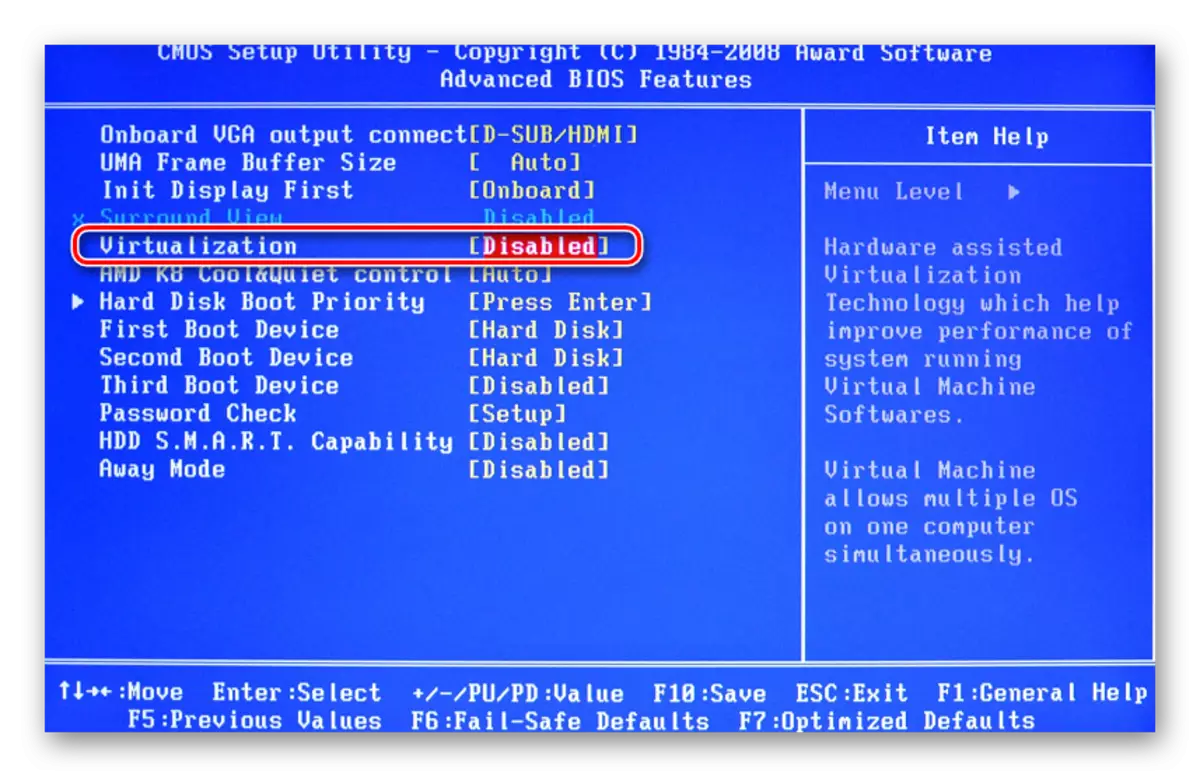
- AMI BIOS: மேம்பட்ட> இன்டெல் (ஆர்) இயக்கிய I / O> இயக்கப்பட்டது.
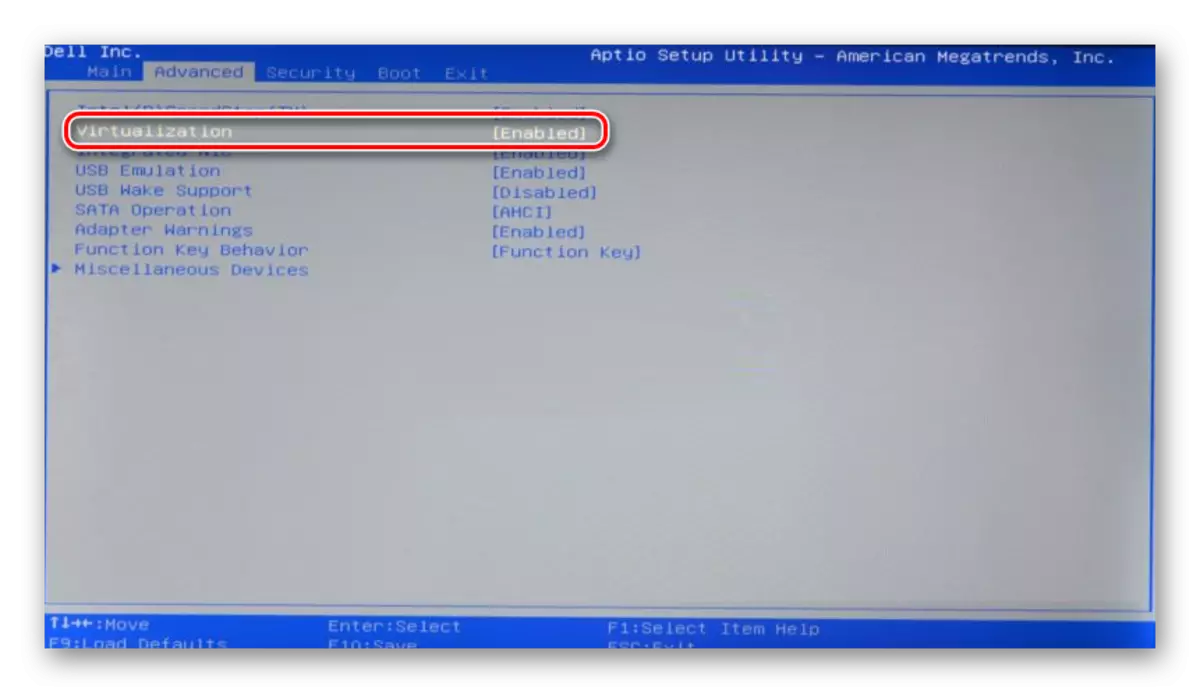
- ஆசஸ் UEFI இல்: மேம்பட்ட> இன்டெல் மெய்நிகராக்க தொழில்நுட்பம்> இயக்கப்பட்டது.
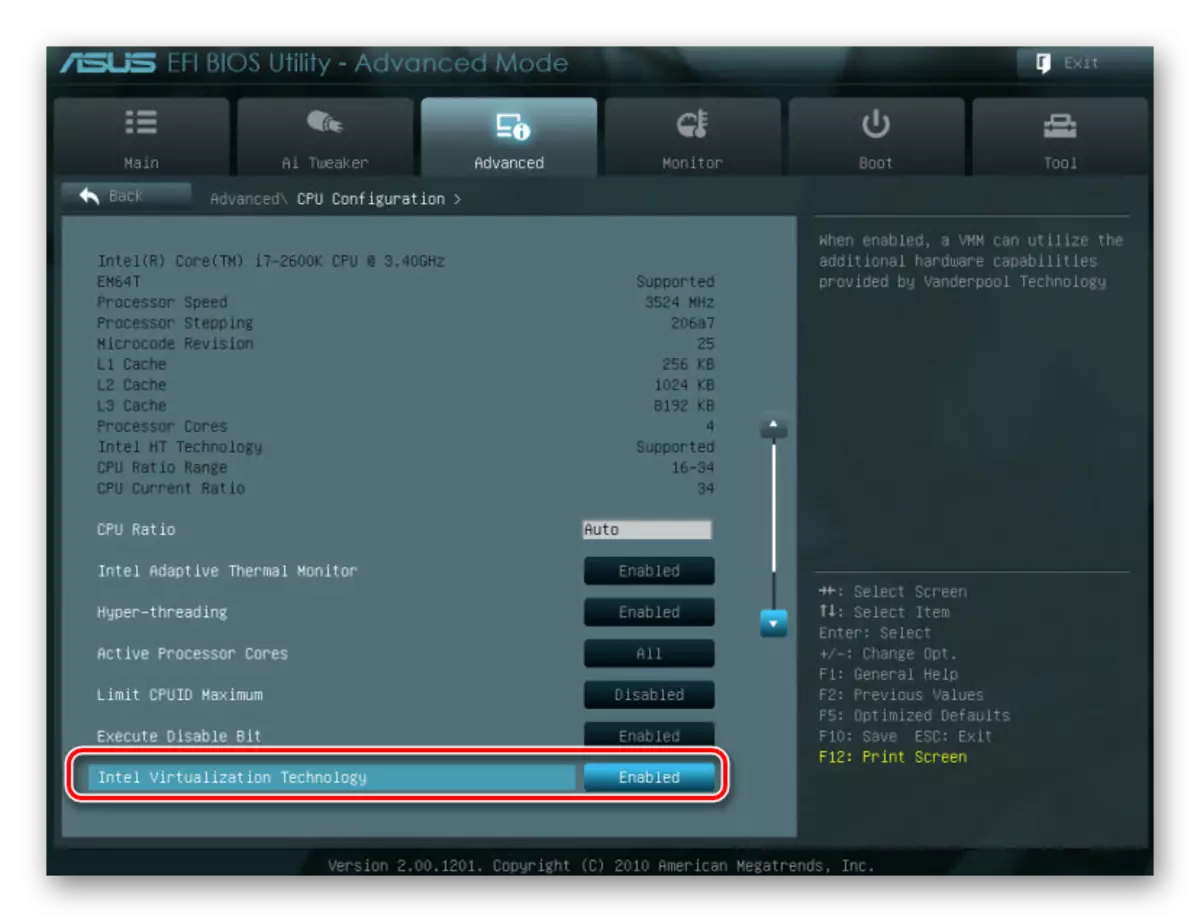
அமைப்பு மற்றொரு பாதையை (எடுத்துக்காட்டாக, ஹெச்பி மடிக்கணினிகளில் அல்லது BIOS Insyde H20 அமைவு பயன்பாட்டில் BIOS இல்) இருக்க முடியும்:
- கணினி கட்டமைப்பு> மெய்நிகராக்க தொழில்நுட்பம்> இயக்கப்பட்டது;
- கட்டமைப்பு> இன்டெல் மெய்நிகர் தொழில்நுட்ப> இயக்கப்பட்டது;
- மேம்பட்ட> மெய்நிகராக்கம்> இயக்கப்பட்டது.
நீங்கள் BIOS இன் உங்கள் பதிப்பில் இந்த அமைப்பை கண்டுபிடிக்கவில்லை என்றால், மெய்நிகராக்க, மெய்நிகர், VT முக்கிய வார்த்தைகளால் அனைத்து மெனு பொருட்களிலும் கைமுறையாக பாருங்கள். திரும்ப, நிலை இயக்கப்பட்டதைத் தேர்ந்தெடுக்கவும்.
முறை 3: மெய்நிகர் பெட்டி மேம்படுத்தல்
ஒருவேளை கடைசி பதிப்பிற்கு நிரல் அடுத்த மேம்படுத்தல் நடைபெற்றது, அதன்பிறகு E_FAIL 0x80004005 தொடக்க பிழை தோன்றியது. தற்போதைய சூழ்நிலையிலிருந்து இரண்டு வெளியேறும் உள்ளன:
- மெய்நிகர் பாக்ஸின் நிலையான பதிப்பின் வெளியீட்டிற்காக காத்திருங்கள்.
நிரல் பணி பதிப்பின் தேர்வு மூலம் தொந்தரவு செய்ய விரும்பாதவர்கள் வெறுமனே புதுப்பிப்புக்காக காத்திருக்கலாம். உத்தியோகபூர்வ வலைத்தள மெய்நிகர் பாக்ஸின் புதிய பதிப்பைப் பற்றி அல்லது நிரல் இடைமுகத்தின் மூலம் நீங்கள் அறியலாம்:
- மெய்நிகர் இயந்திர மேலாளரை இயக்கவும்.
- "கோப்பு" என்பதைக் கிளிக் செய்க> புதுப்பிப்புகளை சரிபார்க்கவும் ... ".
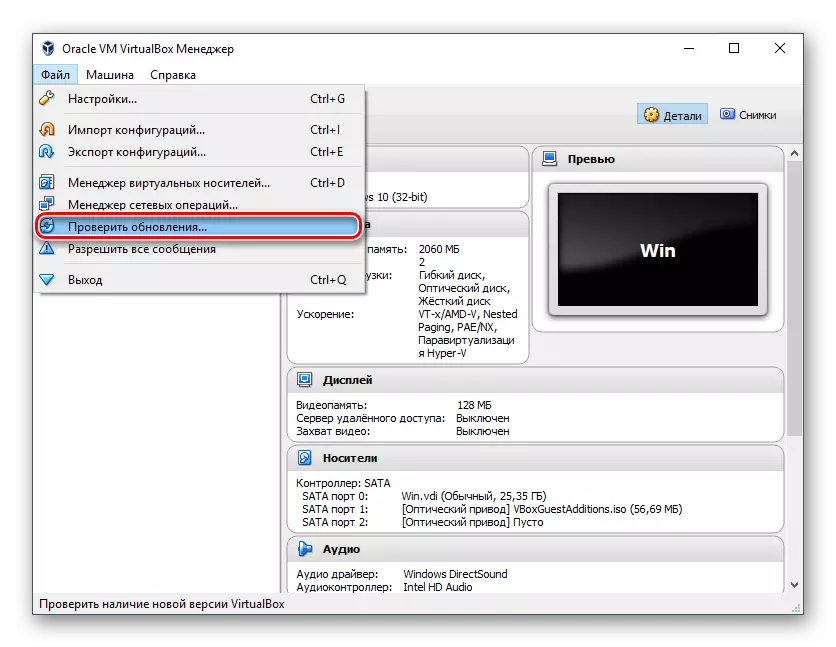
- சோதனை மற்றும் தேவைப்பட்டால் காத்திருக்கவும், மேம்படுத்தல் நிறுவவும்.
- நீங்கள் ஒரு மெய்நிகர் பாக்ஸ் நிறுவல் கோப்பு இருந்தால், அதை மீண்டும் நிறுவ அதை பயன்படுத்த. தற்போதைய அல்லது முந்தைய பதிப்பை மீண்டும் பதிவிறக்க, இந்த இணைப்பை வழியாக செல்லுங்கள்.
- மெய்நிகரிப்பின் தற்போதைய பதிப்பிற்கான அனைத்து முந்தைய வெளியீடுகளின் பட்டியலுக்கு வழிவகுக்கும் இணைப்பைக் கிளிக் செய்க.
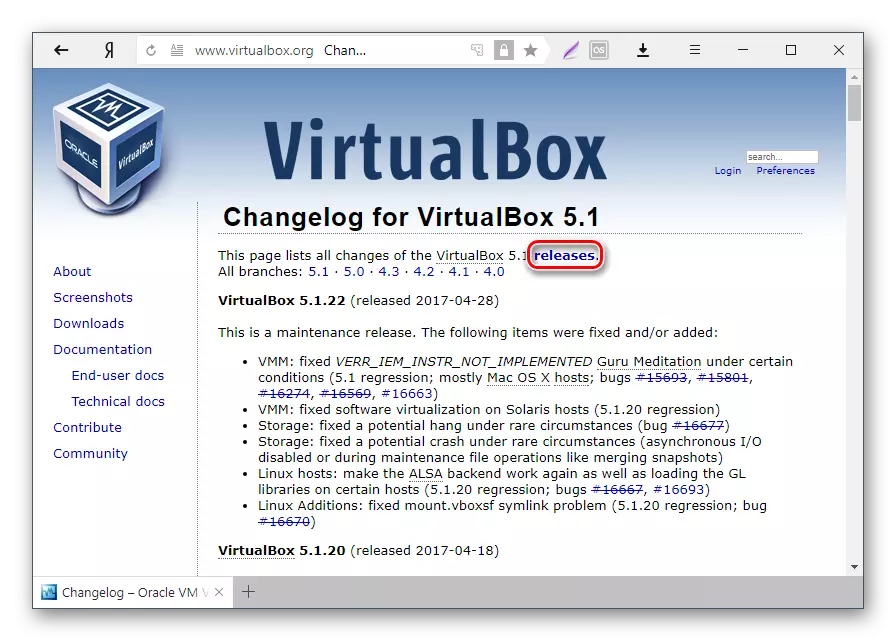
- புரவலன் OS க்கு பொருத்தமான சட்டசபை தேர்ந்தெடுத்து அதை பதிவிறக்கவும்.
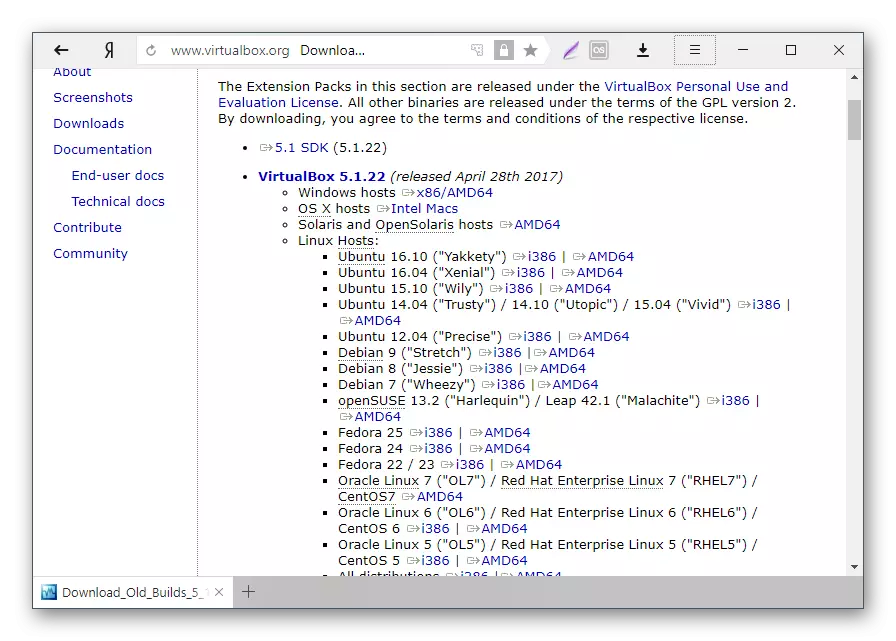
- Virtualbox இன் நிறுவப்பட்ட பதிப்பை மீண்டும் நிறுவ: நிறுவி மற்றும் நிறுவல் வகை சாளரத்தில் இயக்கவும், "பழுது" என்பதைத் தேர்ந்தெடுக்கவும். வழக்கம் போல் நிரலை நிறுவவும்.
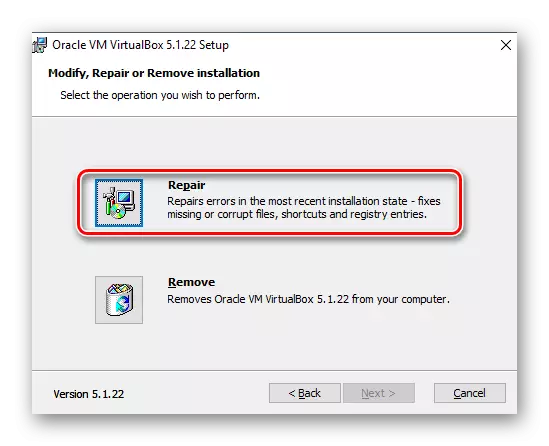
- முந்தைய பதிப்பிற்கு நீங்கள் திரும்பிச் சென்றால், விண்டோஸ் இல் "நிரல்களை நிறுவவும் நீக்கவும்" செய்ய மெய்நிகர் பெட்டியை நீக்க சிறந்தது.
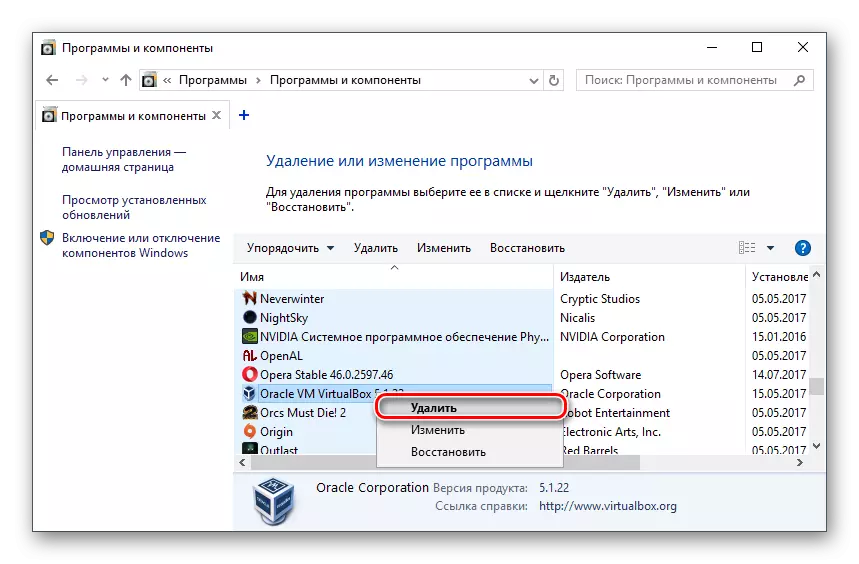
அல்லது மெய்நிகர் பாக்ஸ் நிறுவி வழியாக.
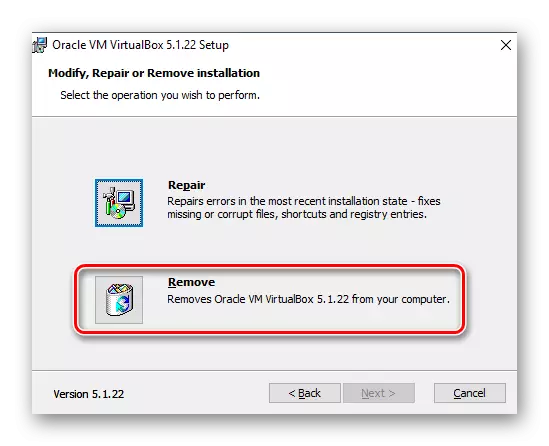
OS படங்களுடன் உங்கள் கோப்புறைகளை ஆதரிக்க மறக்காதீர்கள்.
முறை 4: ஹைப்பர்-வி
ஹைப்பர்-வி 64-பிட் கணினிகளுக்கு ஒரு மெய்நிகராக்க முறையாகும். சில நேரங்களில் அது மெய்நிகர் இயந்திரத்திற்கான அமர்வின் தொடக்கத்தில் ஒரு பிழை நிகழ்வை தூண்டுகிறது, இது மெய்நிகர் பாக்ஸுடன் ஒரு மோதலைக் கொண்டிருக்கலாம்.
ஹைபரைசரை அணைக்க, பின்வருவனவற்றை செய்யுங்கள்:
- கட்டுப்பாட்டு குழுவை இயக்கவும்.
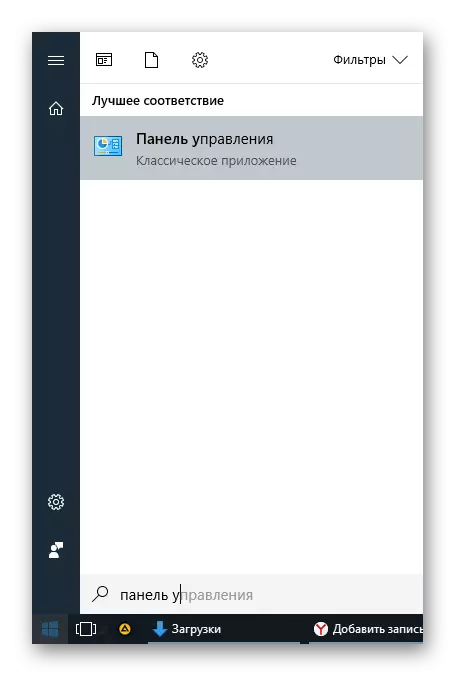
- சின்னங்கள் பார்க்கும் இயக்கு. "நிரல்கள் மற்றும் கூறுகள்" என்பதைத் தேர்ந்தெடுக்கவும்.
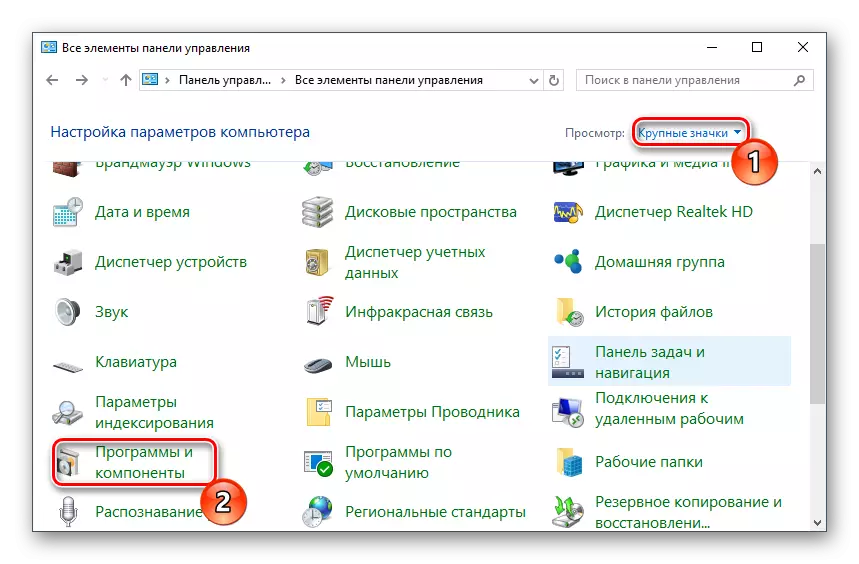
- சாளரத்தின் இடது பக்கத்தில், "Windows கூறுகளை இயக்கு அல்லது முடக்க" இணைப்பை கிளிக் செய்யவும்.
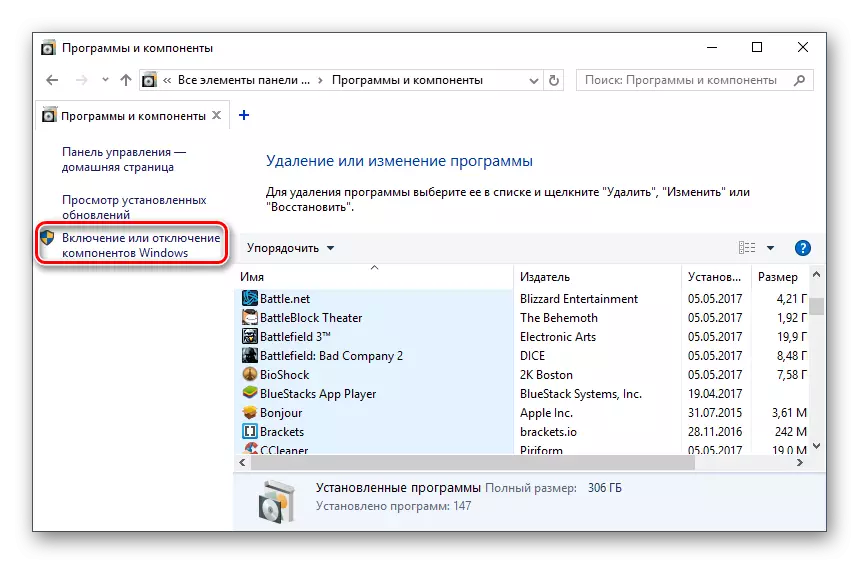
- திறக்கும் சாளரத்தில், நீங்கள் ஹைப்பர்-வி கூறு இருந்து தேர்வுப்பெட்டியை நீக்க வேண்டும், பின்னர் சரி என்பதைக் கிளிக் செய்யவும்.
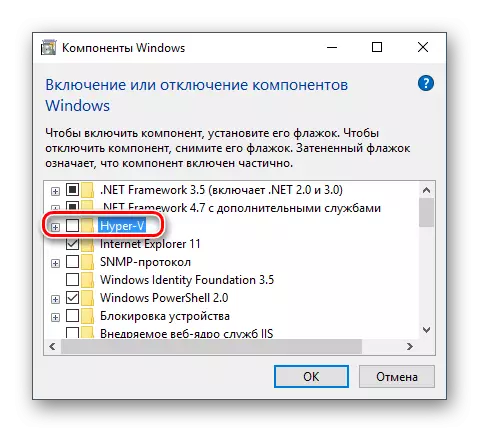
- கணினி மறுதொடக்கம் (விரும்பினால்) மற்றும் மெய்நிகர் பாக்ஸை இயக்க முயற்சிக்கவும்.
முறை 5: விருந்தினர் OS இன் துவக்க வகையை மாற்றுதல்
ஒரு தற்காலிக தீர்வாக (உதாரணமாக, VirtualBox இன் புதிய பதிப்பின் முன்), தொடக்க OS வகையை மாற்ற முயற்சிக்கலாம். இந்த முறை எல்லா சந்தர்ப்பங்களிலும் உதவாது, ஆனால் ஒருவேளை அது உங்களுக்காக வேலை செய்யும்.
- மெய்நிகர் பெட்டி மேலாளரை இயக்கவும்.
- வலது சுட்டி பொத்தானை கொண்டு சிக்கலான இயக்க முறைமையில் கிளிக் செய்யவும், "ரன்" உருப்படியை மிதவை மற்றும் "இடைமுகத்துடன் பின்னணியில் தொடக்கத்தில்" தேர்ந்தெடுக்கவும்.
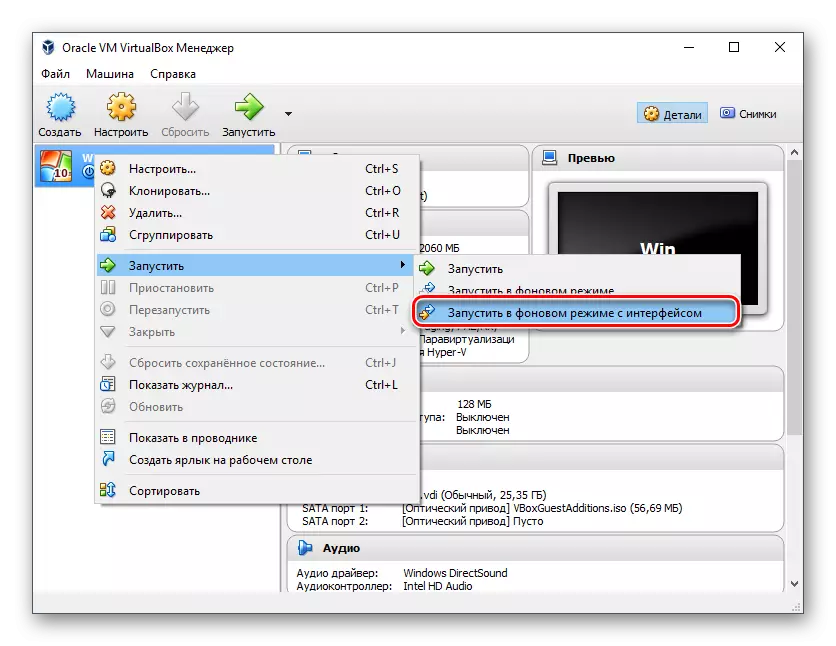
இந்த அம்சம் Virtualbox இல் மட்டுமே கிடைக்கும், பதிப்பு 5.0 உடன் தொடங்கும்.
முறை 6: நீக்கு / சரி விண்டோஸ் 7 புதுப்பிக்கவும்
இந்த முறை வழக்கற்று கருதப்படுகிறது, ஏனெனில் KB3004394 ஒரு வெற்றிகரமான இணைப்பு பிறகு, இது Virtualbox உள்ள மெய்நிகர் இயந்திரங்கள் வேலை நிறுத்த வழிவகுக்கிறது, KB3024777 இணைப்பு இந்த சிக்கலை நீக்குகிறது என்று KB3024777 இணைப்பு வெளியிடப்பட்டது.
இருப்பினும், உங்கள் கணினியில் சில காரணங்களால் உங்கள் கணினியில் இருந்தால், எந்த பிழைத்திருத்தமும் இல்லை, அது ஒரு சிக்கல் உள்ளது, அதாவது, அது அர்த்தம் அல்லது KB3004394 ஐ நீக்க அல்லது KB3024777 ஐ நிறுவவும்.
அகற்றுதல் KB3004394:
- நிர்வாகி உரிமைகளுடன் "கட்டளை வரி" திறக்க. இதை செய்ய, தொடக்க சாளரத்தை திறக்க, ஒரு CMD ஐ எழுதவும், சுட்டி வலது கிளிக் மூலம் "நிர்வாகி சார்பாக ரன்" கிளிக் செய்யவும்.
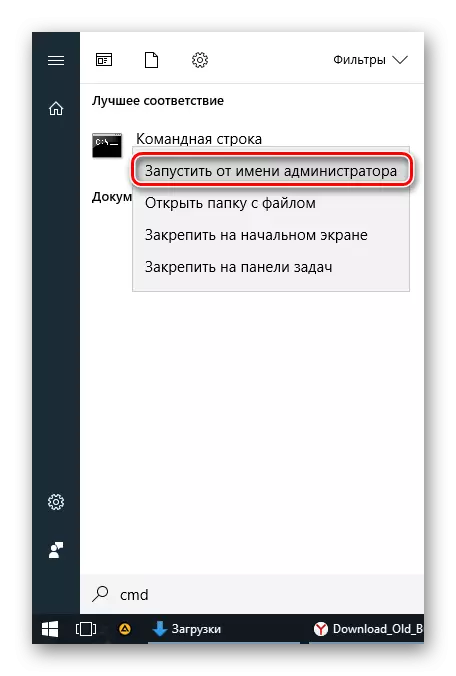
- அணி போடு
Wusa / Uninstall / KB: 3004394.
மற்றும் ENTER ஐ அழுத்தவும்.
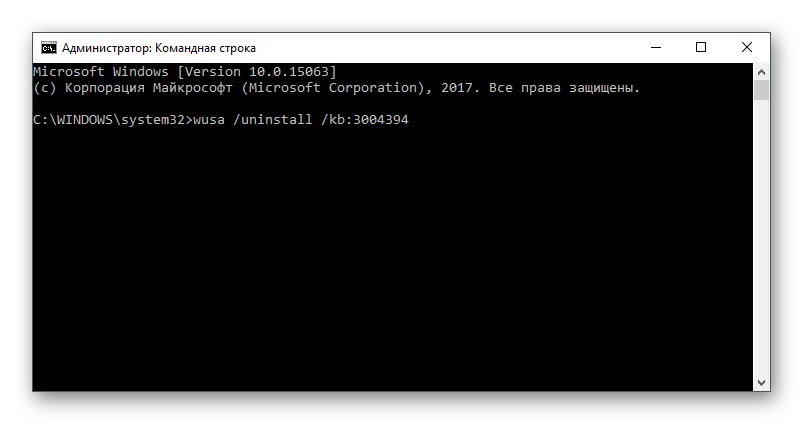
- இந்த நடவடிக்கைக்குப் பிறகு, நீங்கள் கணினியை மறுதொடக்கம் செய்ய வேண்டும்.
- Virtualbox இல் விருந்தினர் OS ஐ இயக்க மீண்டும் முயற்சிக்கவும்.
நிறுவல் KB3024777:
- மைக்ரோசாப்ட் இந்த இணைப்புக்குச் செல்.
- உங்கள் OS இன் வெளியேற்றத்துடன் கோப்பு பதிப்பைப் பதிவிறக்கவும்.
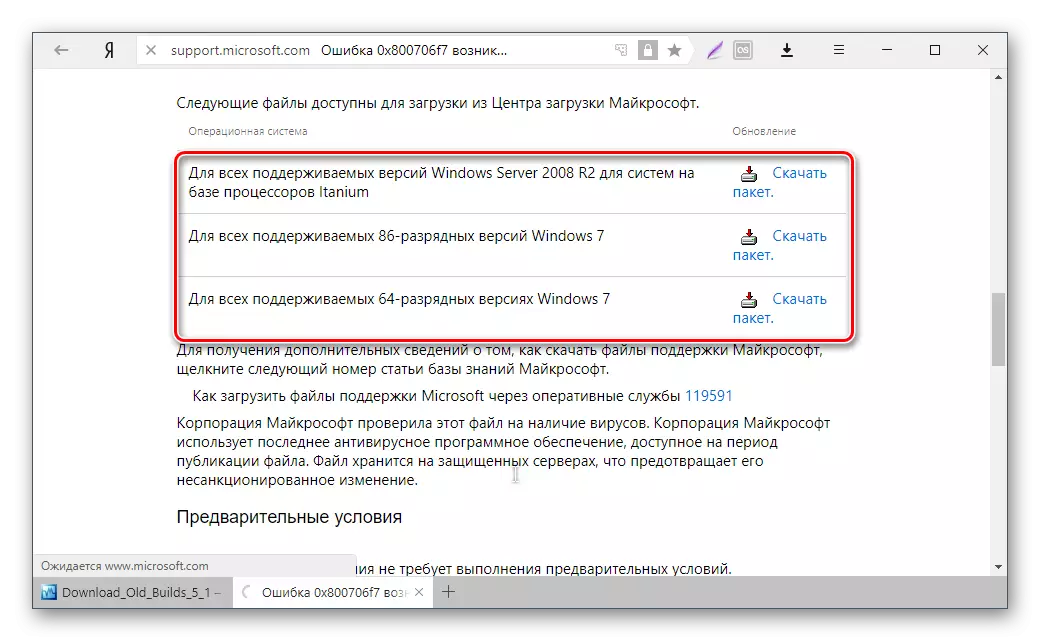
- தேவைப்பட்டால், கோப்பை கைமுறையாக நிறுவவும், பிசி மறுதொடக்கம் செய்யவும்.
- மெய்நிகர் மெஷின் வெளியீட்டை மெய்நிகர் பாக்ஸில் சரிபார்க்கவும்.
பெரும்பான்மையான சந்தர்ப்பங்களில், இந்த பரிந்துரைகள் சரியான மரணதண்டனை பிழை 0x80004005 இன் நீக்கலுக்கு வழிவகுக்கிறது, மேலும் பயனர் எளிதாக ஒரு மெய்நிகர் இயந்திரத்துடன் பணிபுரியும் அல்லது தொடரலாம்.
